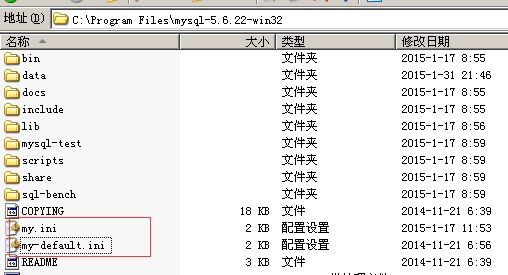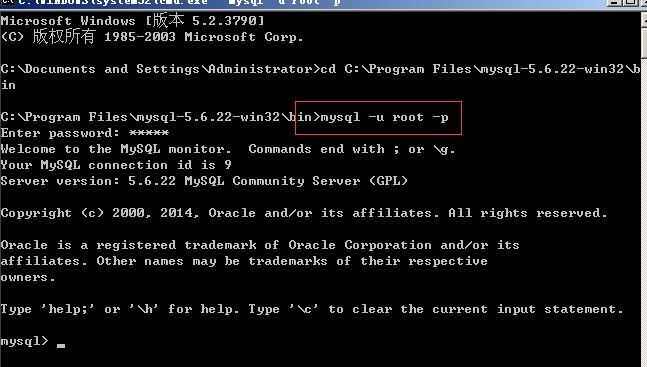=====================================Apache 服务安装 ==========================================
Apache 服务安装
需安装 VC2012 下载地址 :http://www.microsoft.com/en-us/download/details.aspx?id=30679
安装Apache 服务
打开cmd窗口,进入Apache的bin目录,大致如下:
cd /d D:/Program Files/Apache Software Foundation/Apache2.2/bin
输入:httpd -k install -n "服务名" 回车,即可自动安装Apache服务。
==================================mysql 解压版安装========================================
1、数据库下载
Mysql官方网站:http://www.mysql.com/,数据库下载地址:http://www.mysql.com/downloads/。从官方网站可以找到两种文件包,一种是exe安装程序,另一种是zip压缩包。本人喜欢清爽的方式,所以下载的是ZIP压缩包。最新的5.6.22大概350M,下载还需要oracle帐号,自己注册一个好了。
2、数据库安装
解压出下载的文件mysql-5.6.22-win32.zip(有x86和x64两个版本)到任一目录,防止出现未知问题,最好放在非系统盘的非中文目录下,我的位置C:\Program Files\mysql-5.6.22-win32。打开文件夹复制一份my-default.ini为my.ini的配置文件。
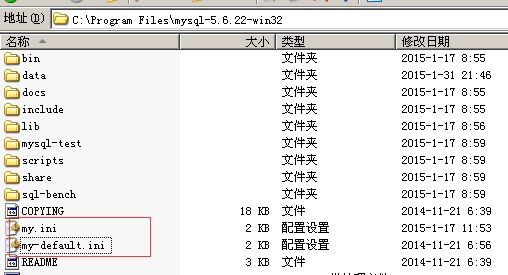
打开my.ini文件,相关配置修改如下
<span style="font-family: 'Courier New';">[client]</span>
#客户端编码方式,最好和服务端保存一致
loose-default-character-set = utf8
[mysqld]
#端口
port=3306
#mysql根目录
basedir ="D:\IDE\mysql-5.6.25-winx64"
#数据文件存放目录
datadir ="D:\IDE\mysql-5.6.25-winx64\data"
#sql mode
sql_mode=NO_ENGINE_SUBSTITUTION,STRICT_TRANS_TABLES
#服务端的编码方式
character-set-server=utf8
#优化Mysqld 占用内存过高
table_open_cache=256
#优化Mysqld 占用内存过高
table_definition_cache=400
max_connections=100
innodb_flush_log_at_trx_commit=0
[WinMySQLadmin]
Server = "D:\IDE\mysql-5.6.25-winx64\bin\mysqld.exe"
跳过MySql验证
编辑 my.ini linux下为/etc/my.cnf
在[mysqld]的段中加上一句:skip-grant-tables
例如:
[mysqld]
datadir=/var/lib/mysql
socket=/var/lib/mysql/mysql.sock
skip-name-resolve
skip-grant-tables
目的是为了:
跳过MySQL的访问控制,任何人都可以在控制台以管理员的身份进入MySQL数据库。
上面设置为了保证服务正常运行,根据自己需要调整参数,修改后要重启服务。
3、注册Mysql服务
开始——运行——cmd,然后cd到mysql安装目录的bin下面,我的目录就是“C:\Program Files\mysql-5.6.22-win32\bin”,然后执行mysqld -install,提示服务安装成功!运行services.msc一看,确实有一个名为MySQL的服务了,启动它。有时启动失败,根据情况调整参数即可。
到这儿mysql安装就算完成了,其实还挺简单的,但如果没有操作过,整个过程估计要花不少时间,也是成长必须的过程。
4、登录维护Mysql
安装成功了,也启动了,怎么登录啊?用户名和密码是什么 ?
MySQL的默认用户名是root,密码为空。
怎么登录?还是开始——运行——cmd,cd到bin目录下,然后执行“mysql -u root -p”,提示输入密码,由于第一次运行,密码为空可以直接回车。
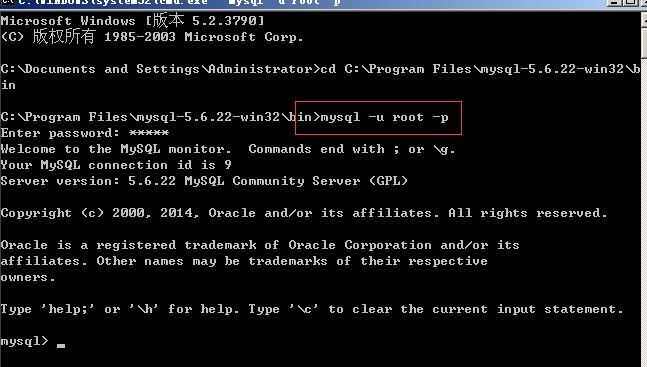
还是给数据库设个密码吧。输入exit退出登录。然后运行运行C:\Program Files\mysql-5.6.22-win32\bin\mysqladmin -uroot -p password <新密码> ,将<新密码>替换为你的自定义密码,然后按回车。这时会提示输入密码,其实是指的原密码,原密码因为是空,所以这里再回车即可完成设置。然后用上面的方法和新密码登入mysql,即可正常工作。
运行"show variables like '%version%'" 查看数据库相关信息

至此,整个数据库的安装完成。
修改密码
SET PASSWORD FOR 'root'@'localhost' = PASSWORD('newpass');
mysql> SET PASSWORD FOR 'root'@'localhost' = PASSWORD('newpass');
====================================配置PHP==================================
将php.ini-development配置文件重命名为php.ini配置文件即可。然后做如下配置操作:
1、打开php.ini配置文件,找到
1 ; On windows:
2 ; extension_dir = "ext"
修改为
1 ; On windows:
2 extension_dir = "C:/php/ext"
表示指定PHP扩展包的具体目录,以便调用相应的DLL文件。
2、由于默认PHP并不支持自动连接Mysql,需开启相应的扩展库功能,比如php_mysql.dll等,即将
1 extension=php_curl.dll
2 extension=php_gd2.dll
3 extension=php_mbstring.dll
4 extension=php_mysql.dll
5 extension=php_pdo_mysql.dll
6 extension=php_pdo_odbc.dll
7 extension=php_xmlrpc.dll
这些extension之前的分号(;)去除。
3、配置PHP的Session功能
在使用session功能时,我们必须配置session文件在服务器上的保存目录,否则无法使用session,
我们需要在Windows 7上新建一个可读写的目录文件夹,此目录最好独立于WEB主程序目录之外,
此处我在E盘根目录上建立了phpsessiontmp目录,然后在php.ini配置文件中找到
1 ;session.save_path = "/tmp"
修改为
1 session.save_path = "E:/phpsessiontmp"
4、配置PHP的文件上传功能
同session一样,在使用PHP文件上传功能时,我们必须要指定一个临时文件夹以完成文件上传功能,
否则文件上传功能会失败,我们仍然需要在Windows 7上建立一个可读写的目录文件夹,
此处我在E盘根目录上建立了phpfileuploadtmp目录,然后在php.ini配置文件中找到
;upload_tmp_dir =
修改为
upload_tmp_dir = "E:/phpfileuploadtmp"
5、修改date.timezone,否则在执行phpinfo时date部分会报错:
Warning: phpinfo() [function.phpinfo]…
将;date.timezone =
修改为
date.timezone = Asia/Shanghai
以上就是Windows 7上php的环境配置。
但是只完成这些配置是不够的,我们需要Apache支持PHP,
所以还需要在Apache配置文件中完成相应的PHP配置。
(5):配置Apache以支持PHP
1、在#LoadModule vhost_alias_module modules/mod_vhost_alias.so下添加
LoadModule php5_module "E:/PHP/php5apache2_2.dll"
PHPIniDir "E:/PHP"
AddType application/x-httpd-php .php .html .htm
在PHP目录下可以看到多个php5apache的DLL文件,由于使用的是Apache2.2.2,所以选择使用
php5apache2_2.dll,然后指定PHP的安装目录以及执行的程序扩展名。
2、默认Apache服务器执行WEB主程序的目录为Apache2.2/htdocs,
当WEB主程序目录变更时,需要修改相应的Apache配置,即将
第一点:
DocumentRoot "C:/Program Files/Apache Software Foundation/Apache2.2/htdocs"
修改为
DocumentRoot "E:/PHPWEB"
第二点:
<Directory "C:/Program Files/Apache Software Foundation/Apache2.2/htdocs">
修改为
<Directory "E:/PHPWEB">
3、最后修改具体的index文件先后顺序,由于配置了PHP功能,当然需要index.php优先执行
DirectoryIndex index.html
修改为
DirectoryIndex index.php index.html
4、重启Apache服务器
至此,在Apache服务器上PHP环境配置工作就完成了,你只需要在E:/PHPWEB 目录下新建一个PHP文件
<?
phpinfo();
?>
然后在浏览器中输入http://localhost
为了验证PHP是否能连接Mysql,可以在index.php中创建如下代码:
<?php
$connect=mysql_connect("127.0.0.1","root","数据库登录密码");
if(!$connect) echo "Mysql Connect Error!";
else echo "Mysql Connect Success ";
mysql_close();
?>